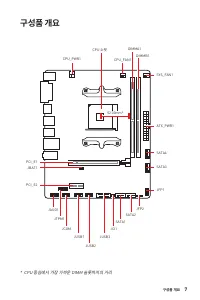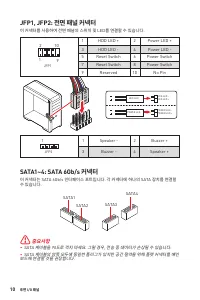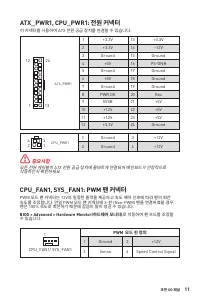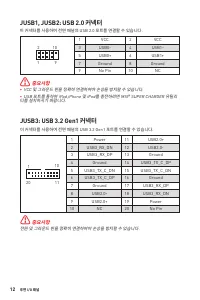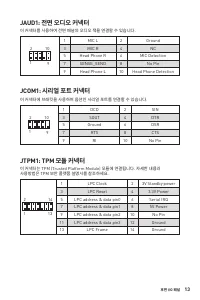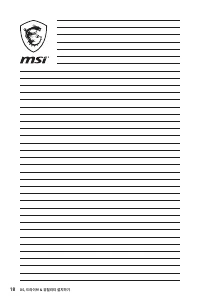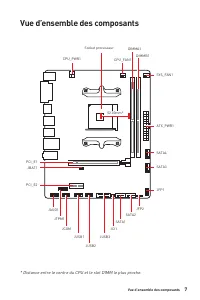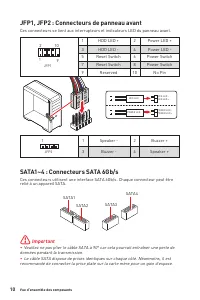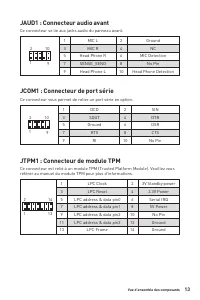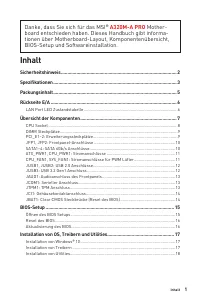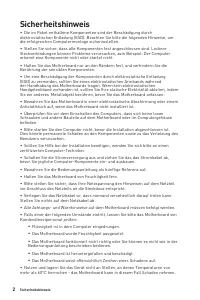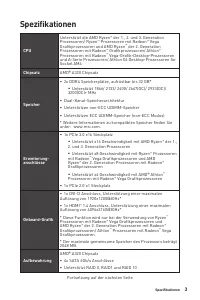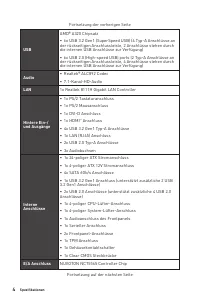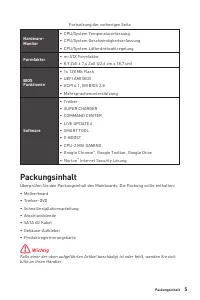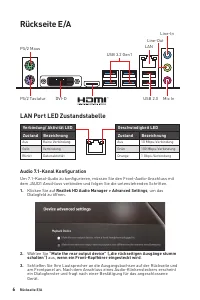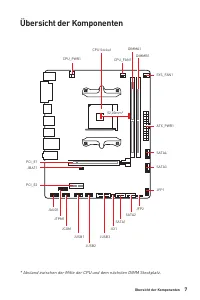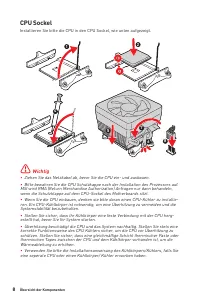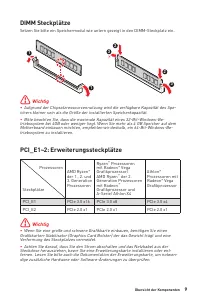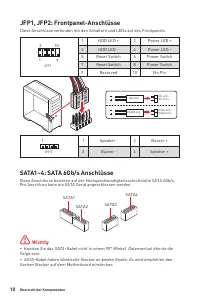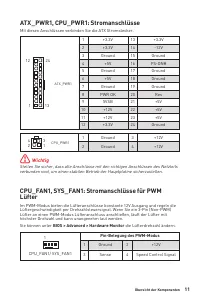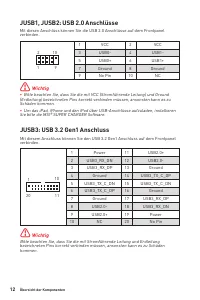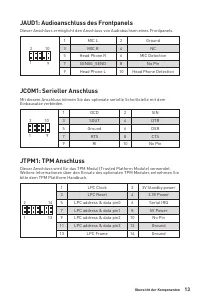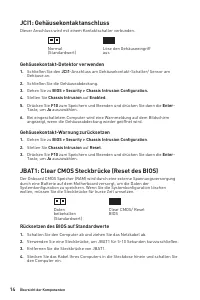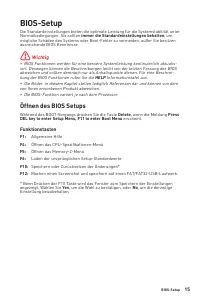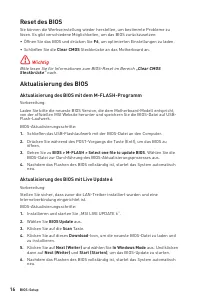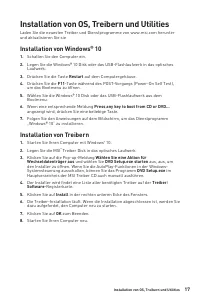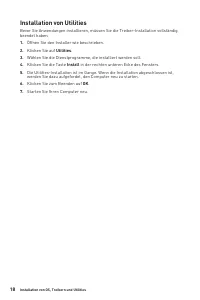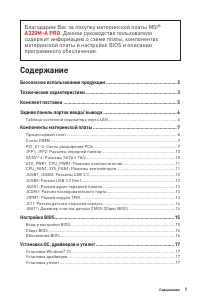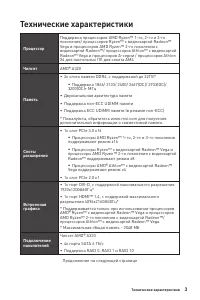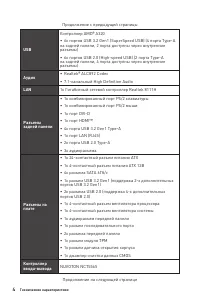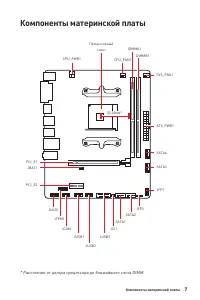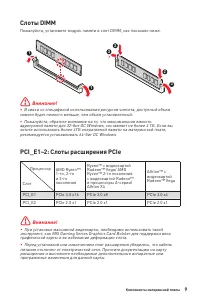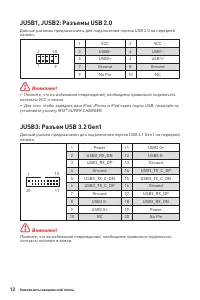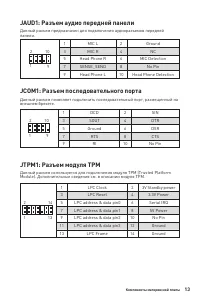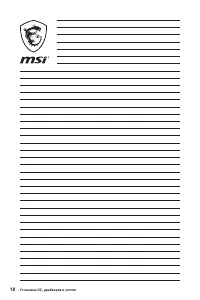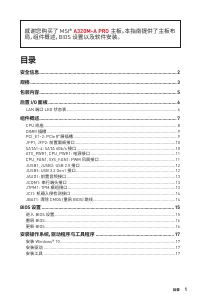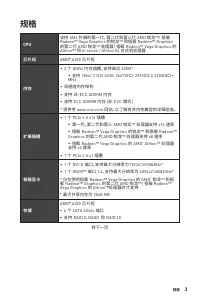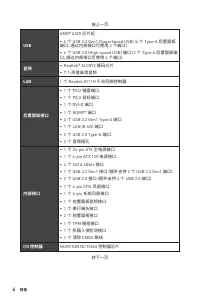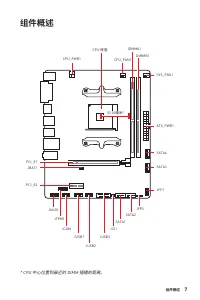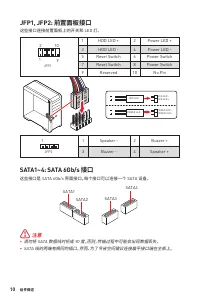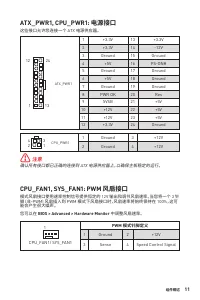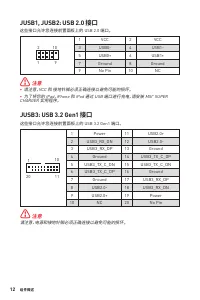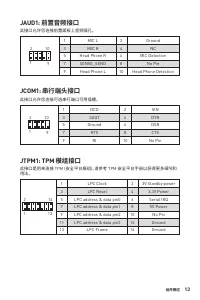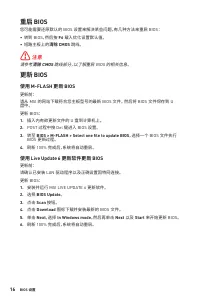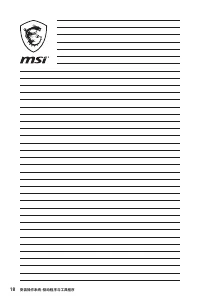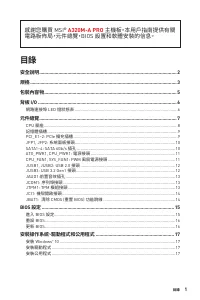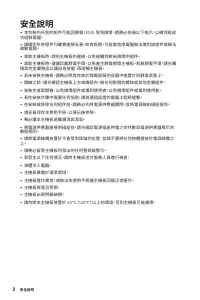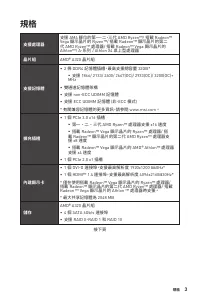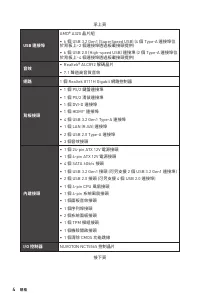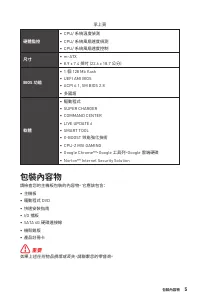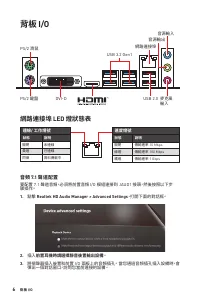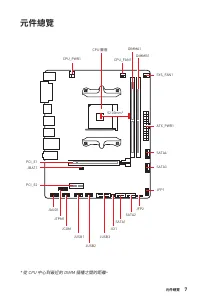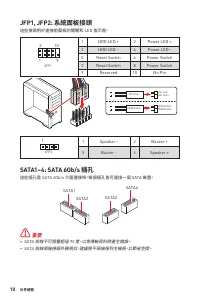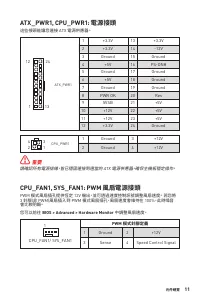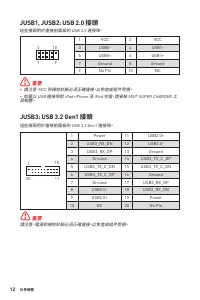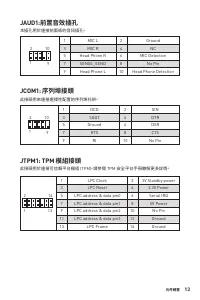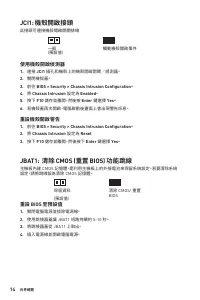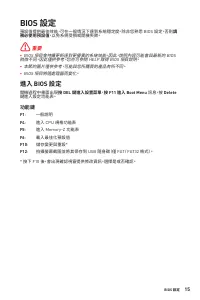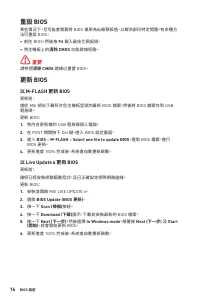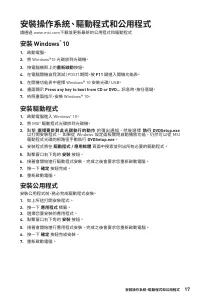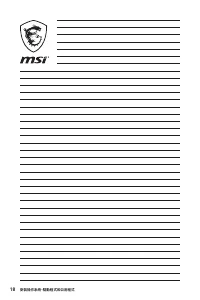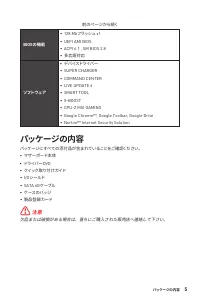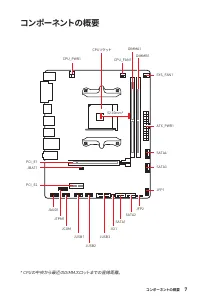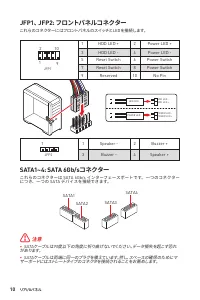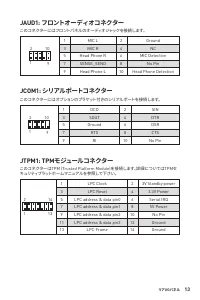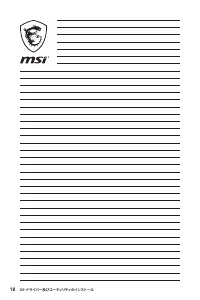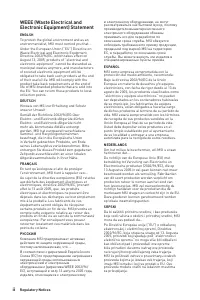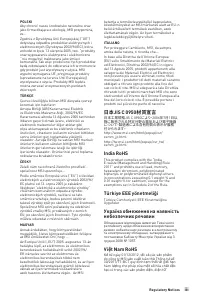Reset des BIOS; Aktualisierung des BIOS; Aktualisierung des BIOS mit dem M-FLASH-Programm - MSI A320M-A PRO - Bedienungsanleitung - Seite 26
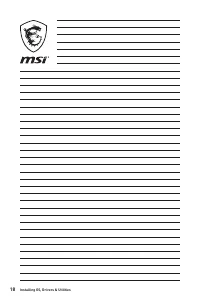
Inhalt:
- Seite 11 – Inhalt; Danke, dass Sie sich für das MSI®
- Seite 12 – Sicherheitshinweis
- Seite 13 – Spezifikationen
- Seite 15 – Packungsinhalt; Wichtig
- Seite 16 – LAN Port LED Zustandstabelle
- Seite 17 – Übersicht der Komponenten
- Seite 18 – CPU Sockel
- Seite 19 – DIMM Steckplätze
- Seite 21 – Lüfter
- Seite 23 – JAUD1: Audioanschluss des Frontpanels
- Seite 24 – JCI1: Gehäusekontaktanschluss; Gehäusekontakt-Detektor verwenden; Rücksetzen des BIOS auf Standardwerte
- Seite 25 – Öffnen des BIOS Setups; Funktionstasten
- Seite 26 – Reset des BIOS; Aktualisierung des BIOS; Aktualisierung des BIOS mit dem M-FLASH-Programm
- Seite 27 – Installation von OS, Treibern und Utilities; Installation von Windows® 10
- Seite 28 – Installation von Utilities
16
BIOS-Setup
Reset des BIOS
Sie können die Werkseinstellung wieder herstellen, um bestimmte Probleme zu
lösen. Es gibt verschiedene Möglichkeiten, um das BIOS zurückzusetzen:
∙
Öffnen Sie das BIOS und drücken Sie
F6
, um optimierten Einstellungen zu laden.
∙
Schließen Sie die
Clear CMOS
Steckbrücke an das Motherboard an.
⚠
Wichtig
Bitte lesen Sie für Informationen zum BIOS-Reset im Bereich
„Clear CMOS
Steckbrücke“
nach.
Aktualisierung des BIOS
Aktualisierung des BIOS mit dem M-FLASH-Programm
Vorbereitung:
Laden Sie bitte die neueste BIOS Version, die dem Motherboard-Modell entspricht,
von der offiziellen MSI Website herunter und speichern Sie die BIOS-Datei auf USB-
Flash-Laufwerk.
BIOS-Aktualisierungsschritte:
1.
Schließen das USB-Flashlaufwerk mit der BIOS-Datei an den Computer.
2.
Drücken Sie während des POST-Vorgangs die Taste (Entf), um das BIOS zu
öffnen.
3.
Gehen Sie zu
BIOS > M-FLASH > Select one file to update BIOS
. Wählen Sie die
BIOS-Datei zur Durchführung des BIOS-Aktualisierungsprozesses aus.
4.
Nachdem das Flashen des BIOS vollständig ist, startet das System automatisch
neu.
Aktualisierung des BIOS mit Live Update 6
Vorbereitung:
Stellen Sie sicher, dass zuvor die LAN-Treiber installiert wurden und eine
Internetverbindung eingerichtet ist.
BIOS-Aktualisierungsschritte:
1.
Installieren und starten Sie „MSI LIVE UPDATE 6“.
2.
Wählen Sie
BIOS Update
aus.
3.
Klicken Sie auf die
Scan
Taste.
4.
Klicken Sie auf dieses
Download
-Icon, um die neueste BIOS-Datei zu laden und
zu installieren.
5.
Klicken Sie auf
Next (Weiter)
und wählen Sie
In Windows Mode
aus. Und klicken
dann auf
Next (Weiter)
und
Start (Starten)
, um das BIOS-Update zu starten.
6.
Nachdem das Flashen des BIOS vollständig ist, startet das System automatisch
neu.
„Anleitung wird geladen“ bedeutet, dass Sie warten müssen, bis die Datei vollständig geladen ist und Sie sie online lesen können. Einige Anleitungen sind sehr groß, und die Zeit, bis sie angezeigt wird, hängt von Ihrer Internetgeschwindigkeit ab.
Zusammenfassung
1 <變數 1> Inhalt Inhalt Sicherheitshinweis .......................................................................................... 2 Spezifikationen ................................................................................................ 3 Packungsinhalt ................................
2 Sicherheitshinweis Sicherheitshinweis ∙ Die im Paket enthaltene Komponenten sind der Beschädigung durch elektrostatischen Entladung (ESD). Beachten Sie bitte die folgenden Hinweise, um die erfolgreichen Computermontage sicherzustellen. ∙ Stellen Sie sicher, dass alle Komponenten fest angeschloss...
3 Sicherheitshinweis Spezifikationen Spezifikationen CPU Unterstützt die AMD Ryzen ™ der 1., 2. und 3. Generation Prozessoren/ Ryzen ™ Prozessoren mit Radeon ™ Vega Grafikprozessoren und AMD Ryzen ™ der 2. Generation Prozessoren mit Radeon ™ Grafikprozessoren/ Athlon ™ Prozessoren mit Radeon ™ Vega...
Weitere Modelle Hauptplatinen MSI
-
 MSI A520
MSI A520
-
 MSI A520M-A PRO
MSI A520M-A PRO
-
 MSI B450M-A PRO
MSI B450M-A PRO
-
 MSI B550-A PRO
MSI B550-A PRO
-
 MSI B550M PRO-VDH
MSI B550M PRO-VDH
-
 MSI B560
MSI B560
-
 MSI B560-A PRO
MSI B560-A PRO
-
 MSI B560M BOMBER
MSI B560M BOMBER
-
 MSI B560M PRO-E
MSI B560M PRO-E
-
 MSI B660
MSI B660